Om du äger en Mac måste du använda Safari, den inbyggda webbläsaren för att surfa på internet. Den anses också vara den snabbaste webbläsaren för Mac. Apple har inte bara gjort webbläsaren snabbare utan har också koncentrerat sig på att göra den säker.
Om du vill ha friheten att surfa som du vill måste du se till att sekretess- och säkerhetsinställningar är på plats.
Låt oss ta en titt på hur du upprätthåller säkerhets- och sekretessinställningar i Safari på Mac.
Hur upptäcker man falska webbplatser?
Safari söker efter kryptering och EV-certifikat för att kontrollera autentiseringen av en webbplats. Safari använder Google Safe Browsing-teknik, en lista över potentiellt skadliga eller skadliga webbplatser för att se till att webbplatsen vi besöker är säker. Om funktionen inte är påslagen, följ dessa steg för att aktivera den:
Steg 1: Öppna Safari och gå till Safari-menyn, välj Inställningar.

Steg 2: Navigera till Säkerhet.
Steg 3: Markera bredvid rutan "Varna när du besöker en gradientwebbplats."
När det är aktiverat, närhelst du går till falska eller bedrägliga webbplatser, kommer Safari att ge dig en varning om webbplatsen.
Se även:-
6 Safari-sekretessinställningar du måste kontrollera... Det finns vissa Safari-sekretessinställningar som kan hjälpa dig att hålla dina data borta från webbplatser som övervakar dina data...
Hur ser jag till att den nedladdade filen är säker?
Safari öppnar en nedladdad fil när den betraktar filen som en säker fil, men hur kan man vara säker på att filen verkligen är säker. Tja, det är ganska enkelt att förhindra att de osäkra filerna öppnas. Låt oss kolla hur man gör:
Steg 1: Gå till Safari, den finns i Dock.
Steg 2: Gå till Safari-menyn, välj Inställningar.
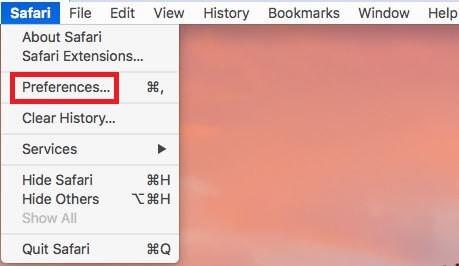
Steg 3: Gå till Allmänt.
Steg 4: Leta upp alternativet Öppna säkra filer efter nedladdning och markera det bredvid.
Efter detta kommer det inte att ske någon förändring i nedladdningsmönstret, sökvägen till en nedladdad fil, men filerna öppnas inte av sig själva.
Hur stoppar jag spårning över flera webbplatser?
Om du bombarderas med annonser på en webbplats du besöker, och du märker att annonserna är relevanta för de produkter du sökte efter på internet, då är du ett offer för spårning över flera webbplatser. Om du inte gillar det kan du inaktivera det, följ dessa steg för att göra det:
Steg 1: Gå till Safari, sedan Safari-menyn och välj Inställningar.

Steg 2: Klicka på knappen Sekretess.
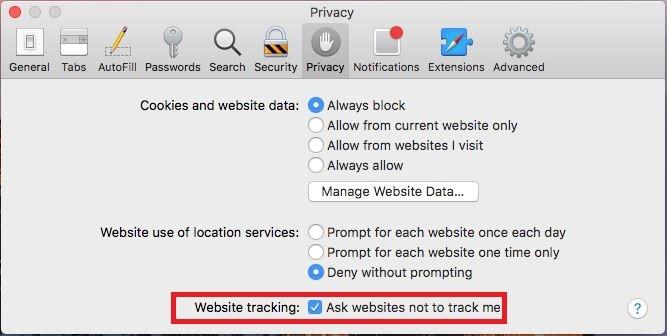
Steg 3: Leta upp Förhindra spårning över flera webbplatser och be webbplatser att inte spåra mig och sätt en bock bredvid dem båda.
Obs: Även om du förklarar att du inte vill bli spårad av webbplatserna, är det upp till webbplatsägaren om din begäran kommer att uppfyllas eller inte.
Hur avaktiverar jag JavaScript?
Alla webbsidor använder inte JavaScript, det används för att aktivera viss funktionalitet för webbsidor, visning av bilder, tid eller datum. Men om du vill kan du avaktivera JavaScript, det kan påverka webbsidans funktionalitet.
Steg 1: Gå till Safari och klicka på Safari-menyn och välj sedan Inställningar.

Steg 2: Klicka på knappen Säkerhet.
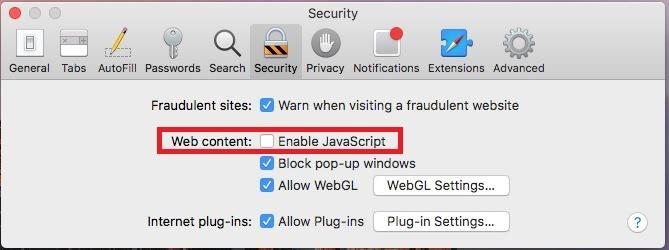
Steg 3: Leta upp och avmarkera rutan för att inaktivera JavaScript.
Hur tar man bort webbplatsdata?
Om du vill ta bort webbplatsdata från Mac kan du antingen välja en webbplats för varje du vill ta bort data eller ta bort data för alla.
Steg 1: Gå till Safari från Dock, klicka på Safari-menyn och välj Inställningar

Steg 2: Klicka på knappen Hantera webbplatsdata.
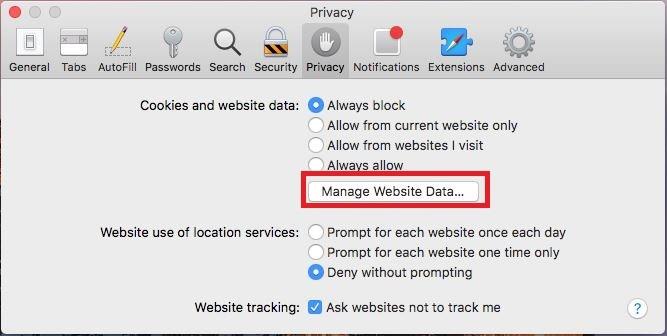
Steg 3: Välj webbplats och klicka på knappen Ta bort för att ta bort webbplatscookies, cache och mer. Du kan klicka på knappen Ta bort alla för att ta bort data för alla webbplatser.
Hur förhindrar jag Safari från att lagra cookies?
Cookies sparas på Mac eftersom det gör det enkelt att upptäcka dig när du besöker webbplatserna igen. Du kan dock förhindra Safari från att lagra cookies, följ dessa steg:
Steg 1: Gå till Safari och klicka på Safari-menyn.
Steg 2: Välj Inställningar.

Steg 3: Klicka på Sekretess och leta upp och sätta en bock bredvid blockera alla cookies.
Hur letar jag efter Apple Pay på webbplatser?
Om du vill kontrollera vilka webbplatser som kan ta emot betalningar med Apple Pay kan Safari hjälpa dig med det. Detta gör det enkelt att göra betalningar från iPhone, Touch ID eller andra iOS-enheter.
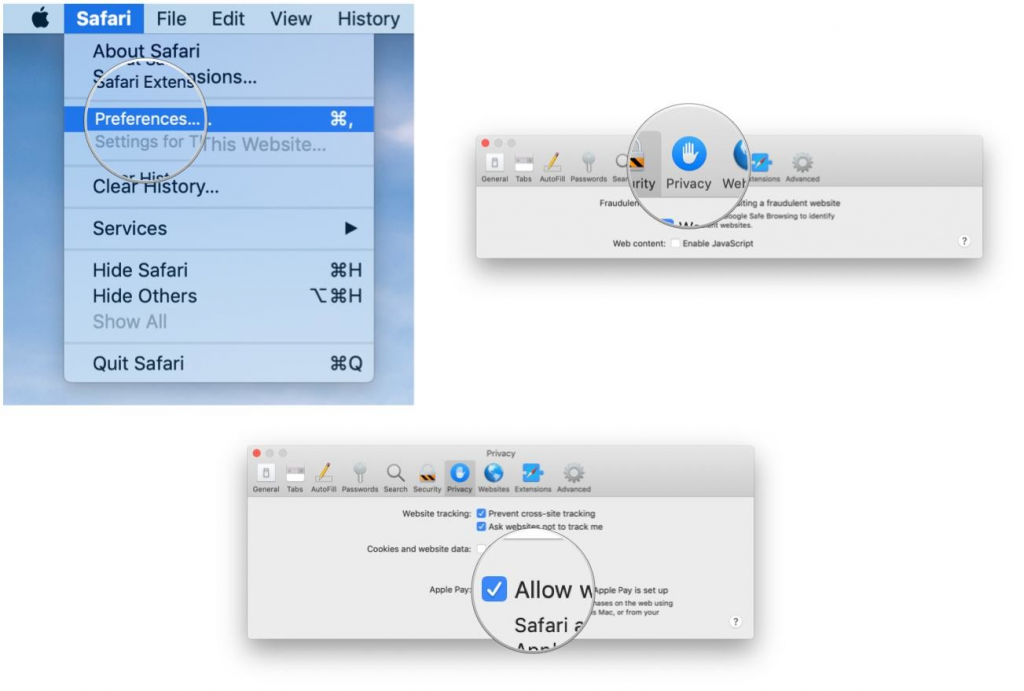
Källa: iMore
Steg 1: Öppna Safari, gå till Safari-menyn och välj Inställningar.
Steg 2: Klicka på Sekretess.
Steg 3: Leta upp och sätta en bock bredvid "Tillåt webbplatser att kontrollera om Apple Pay är konfigurerat."
Hur tar man bort webbhistorik?
Du kan också ta bort webbhistorik med ett menykommando. Följ dessa steg för att radera webbhistorik:
Steg 1: Gå till Safari, klicka på Safari-menyn och välj Rensa historik.
Steg 2: Välj nu från popupmenyn Rensa hur långt tillbaka du vill gå.
Steg 3: Klicka på Rensa historik.
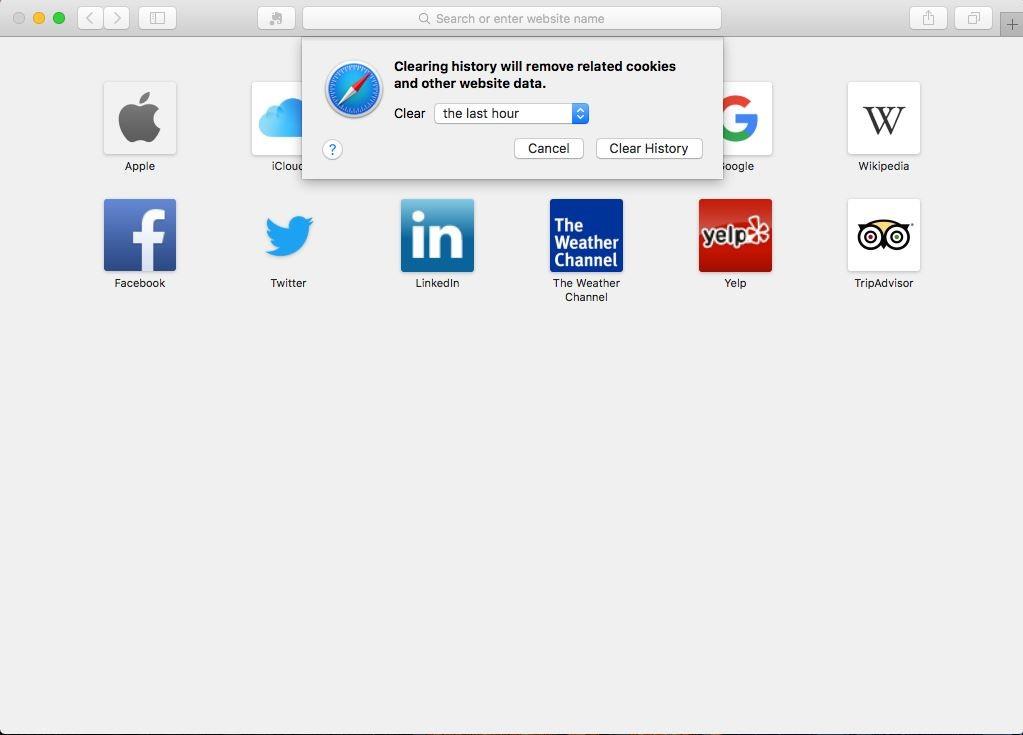
Detta kommando för att ta bort historik tar bort all webbhistorik från Safari på alla Apple-enheter förutsatt att Safari har iCloud-inställningar på alla enheter.
Hur stoppar man popup-fönster?
Popup-fönster kommer ofta till webbplatsen du besöker, vilket orsakar störningar och blockerar innehållet. Detta är fullständigt irriterande. Du kan följa dessa steg:
Källa: iMore
Steg 1: Öppna Safari och klicka på Safari-menyn, välj Inställningar.
Steg 2: Klicka på fliken Webbplatser.
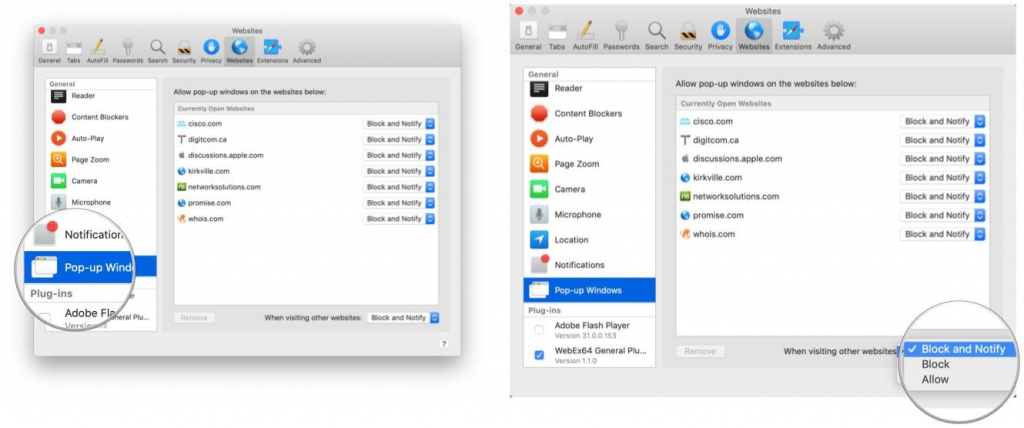
Källa: iMore
Steg 3: Gå till avsnittet Allmänt och klicka på alternativet Popup-fönster.
Steg 4: Klicka nu på "När du besöker andra webbplatser" och välj Blockera och meddela, välj vilken som helst enligt dina preferenser.
På samma sätt kan du ändra inställningarna för de webbsidor som öppnas.
Se även:-
Så här fixar du Safari fortsätter att krascha på Mac... Det är mer än olyckligt när du arbetar med Safari med något viktigt och din Safari kraschar. Vill...
Hur man aktiverar/inaktiverar mikrofon, kamera och platsåtkomst?
Safari kommer också med funktionen där du kan tillåta eller neka webbplatser att få tillgång till mikrofon, platsåtkomst och kamera. Följ dessa steg för att aktivera det:
Steg 1: Öppna Safari, gå till Safari-menyn och välj Inställningar.
Källa: iMore
Steg 2: Gå till fliken Webbplatser.
Källa: iMore
Steg 3: Från Allmänt, klicka på Kamera och klicka på menyn "När du besöker andra webbplatser" och det kommer att ge dig dessa. Alternativ Fråga, Neka eller Tillåt, välj enligt dina preferenser.
På samma sätt kan du ändra inställningarna för mikrofon och plats också.
Så det här är säkerhets- och integritetsinställningarna som du måste ta hand om när du surfar på Safari för att surfa på internet säkert.
Se det här utrymmet för fler säkerhetstips och tricks. Du kan också prenumerera på vårt nyhetsbrev för att hålla dina tekniska kunskaper uppdaterade.


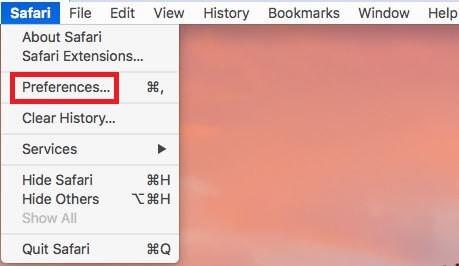
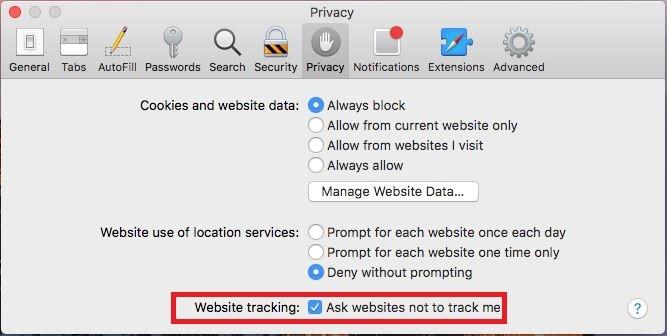
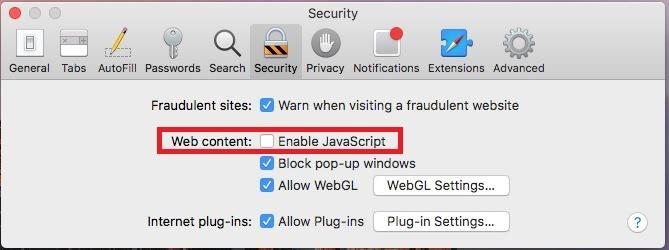
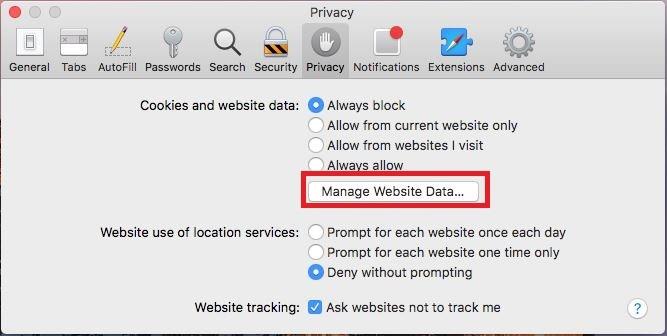
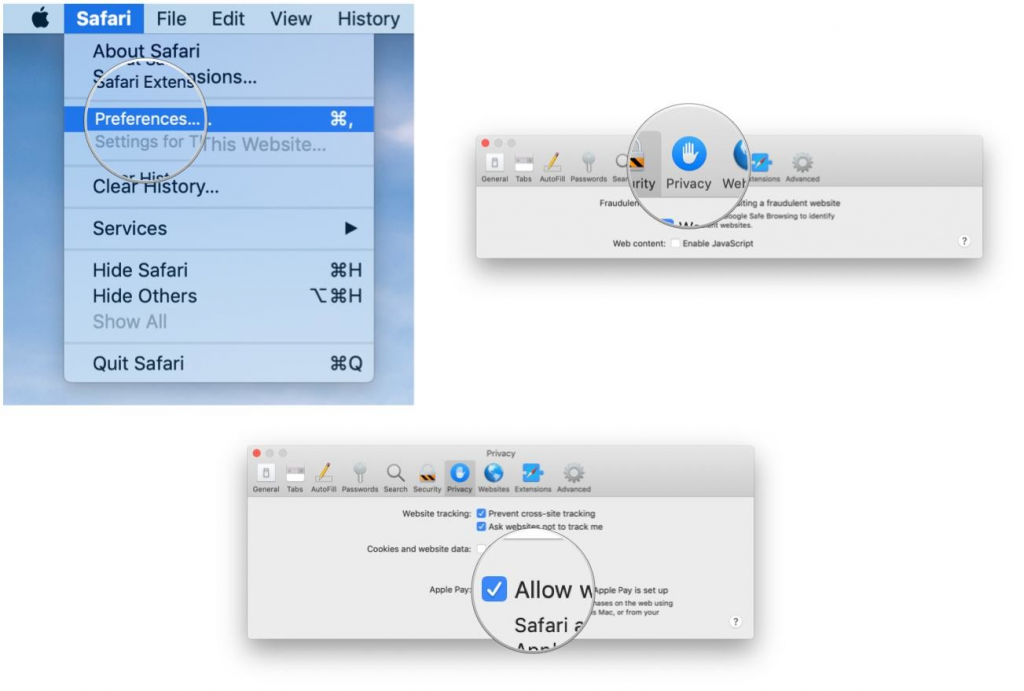
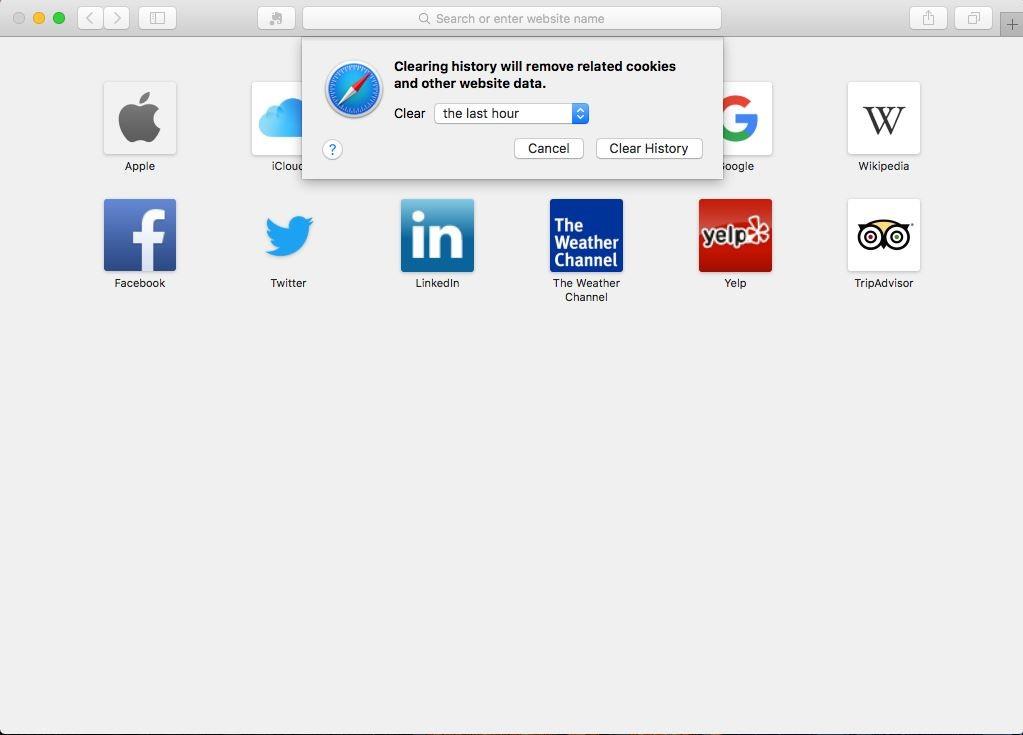
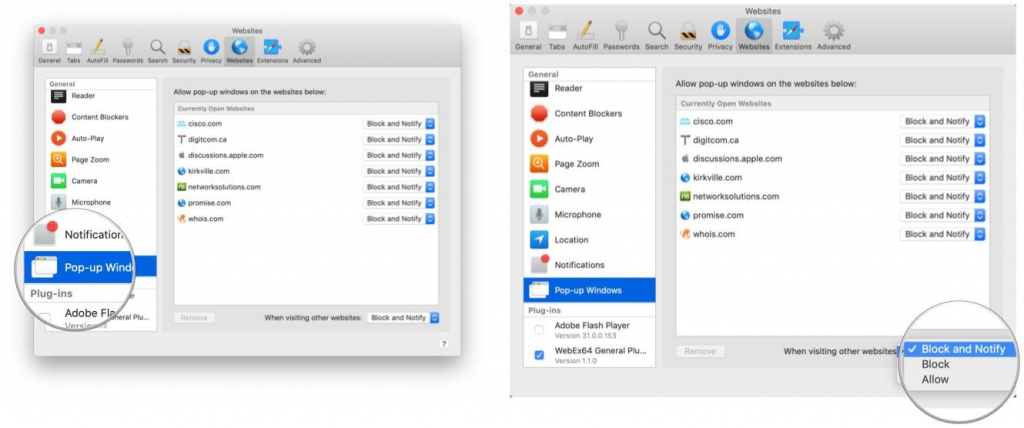






![Ta reda på hur du gör försättssidor i Google Dokument [Enkla steg] Ta reda på hur du gör försättssidor i Google Dokument [Enkla steg]](https://blog.webtech360.com/resources3/images10/image-336-1008140654862.jpg)

